Na każdy produkt, a także na jego poszczególne warianty, możesz łatwo ustawić promocję cenową. Co ważne, promocję ustawia się bezpośrednio w konkretnym kanale sprzedaży, w którym chcesz obniżyć cenę danego produktu. Dzięki temu masz pełną kontrolę nad tym, gdzie i kiedy Twoje oferty stają się bardziej atrakcyjne dla klientów.
Promocje można tworzyć na dwa sposoby: bezpośrednio z poziomu konkretnego produktu, jeśli chcesz szybko obniżyć cenę jednego wybranego artykułu lub masowo, zaznaczając wybrane produkty na liście, a następnie klikając przycisk “Stwórz promocję”. To rozwiązanie pozwala zaoszczędzić czas i idealnie sprawdza się przy większych akcjach promocyjnych.
W tym artykule pokażemy Ci krok po kroku, jak skutecznie ustawiać promocje oboma metodami.
Musisz mieć dodane produkty do Centrum sprzedaży.
Zobacz - Dodawanie produktów
Musisz mieć dodane produkty do kanału sprzedaży.
Zobacz - Edytowanie produktów lub Masowe akcje
Zaloguj się do Centrum sprzedaży.
W menu bocznym (tzw. nawigacji) przejdź do Twojego kanału sprzedaży RedCart.
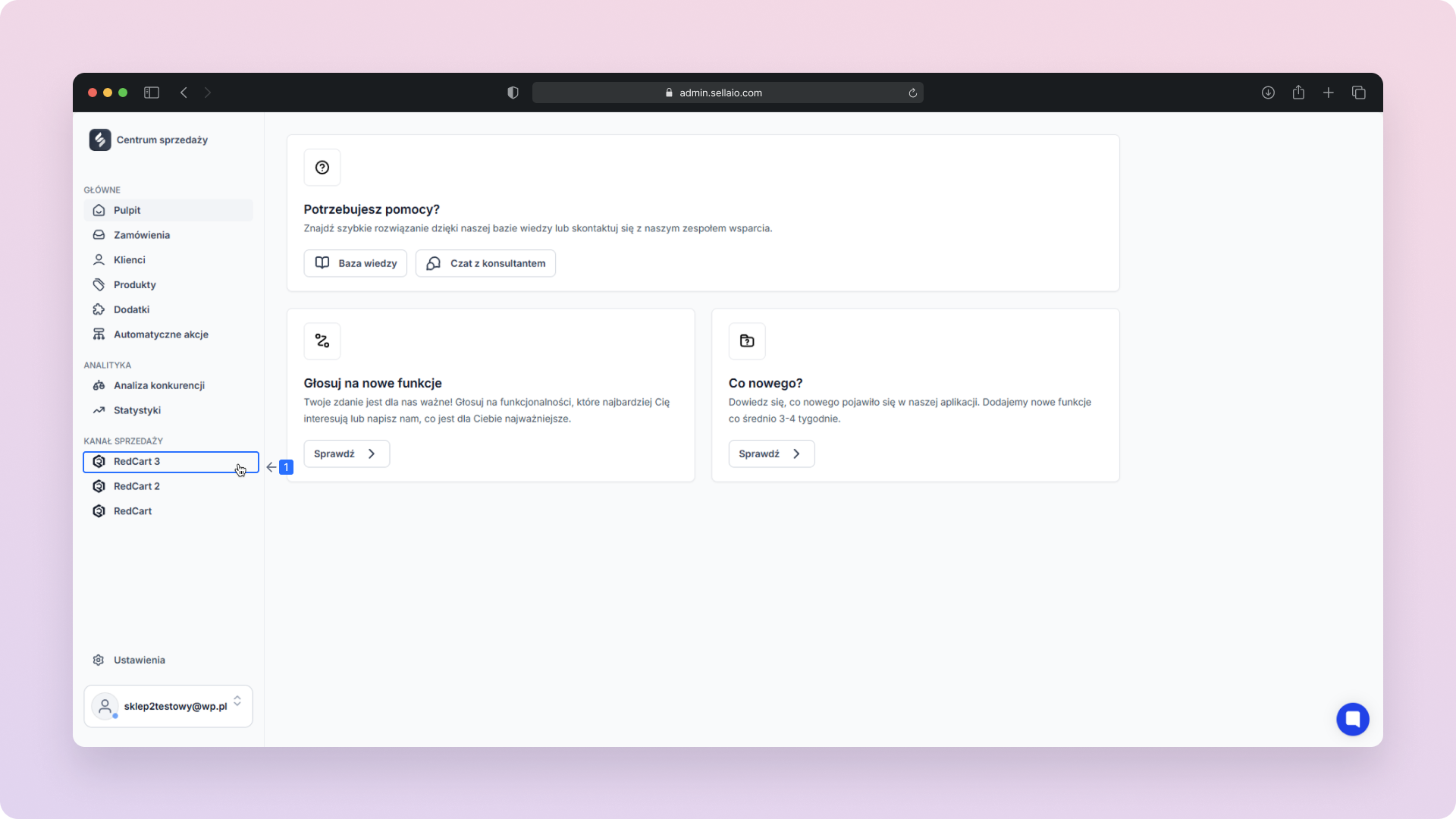
Oferty - Przejdź do tej zakładki.
Wybierz produkt, na który chcesz ustawić promocję.
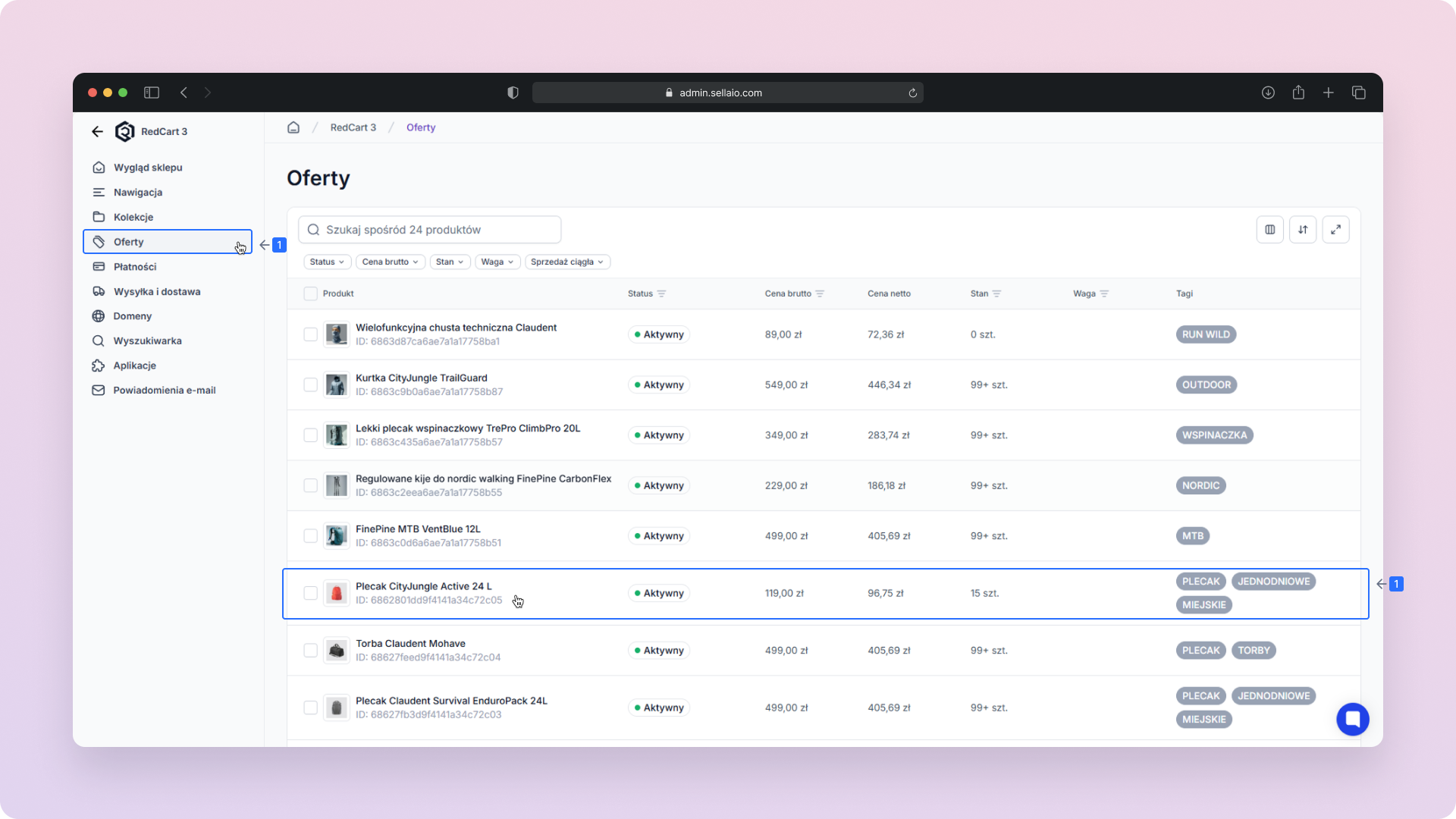
Promocja - Znajdź tę sekcję w formularzu edycji produktu.
Utwórz promocję - Kliknij ten przycisk, aby rozpocząć proces konfiguracji. Pojawi się panel, w którym krok po kroku ustawisz wszystkie szczegóły promocji.
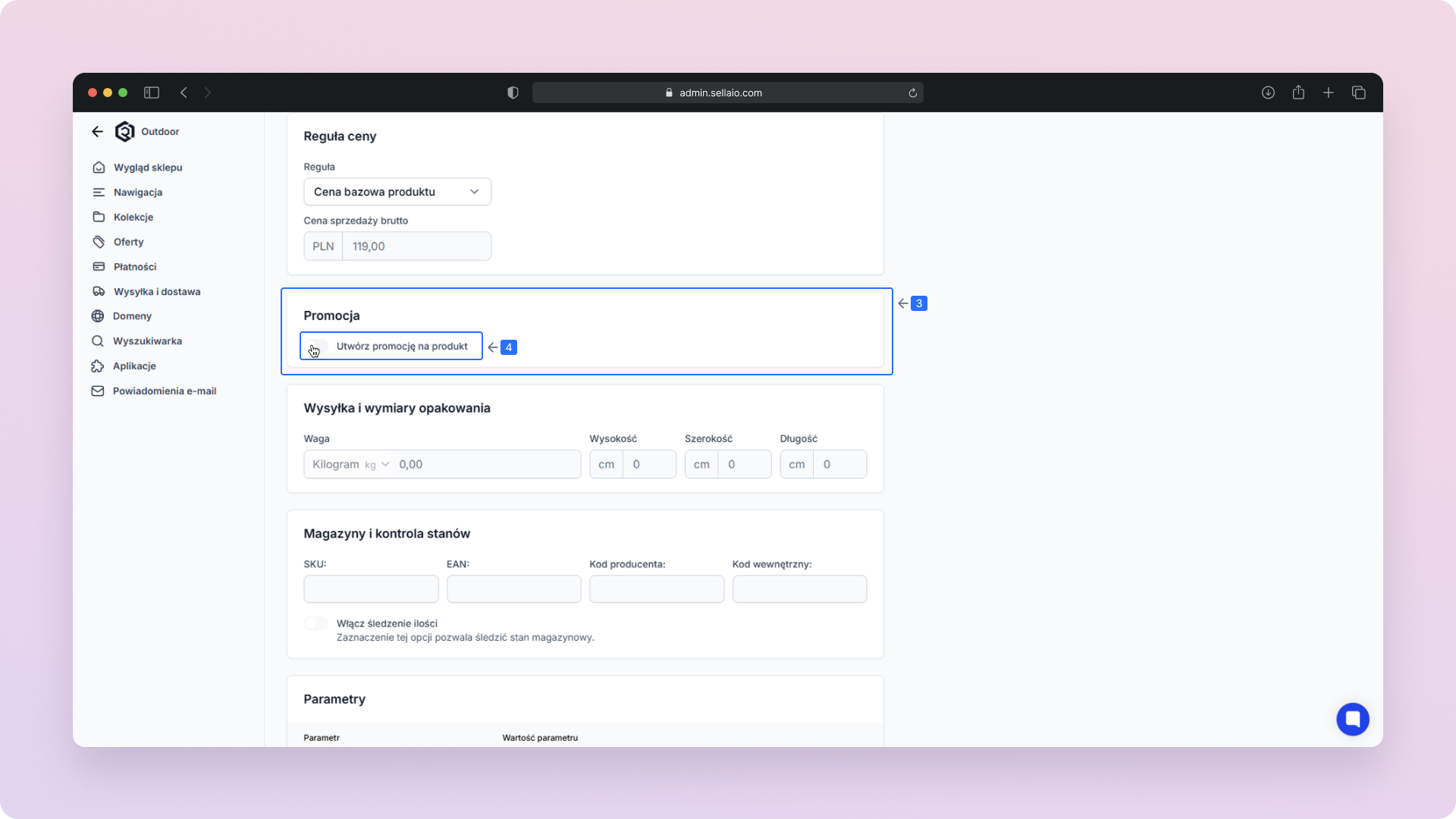
Skonfiguruj promocję
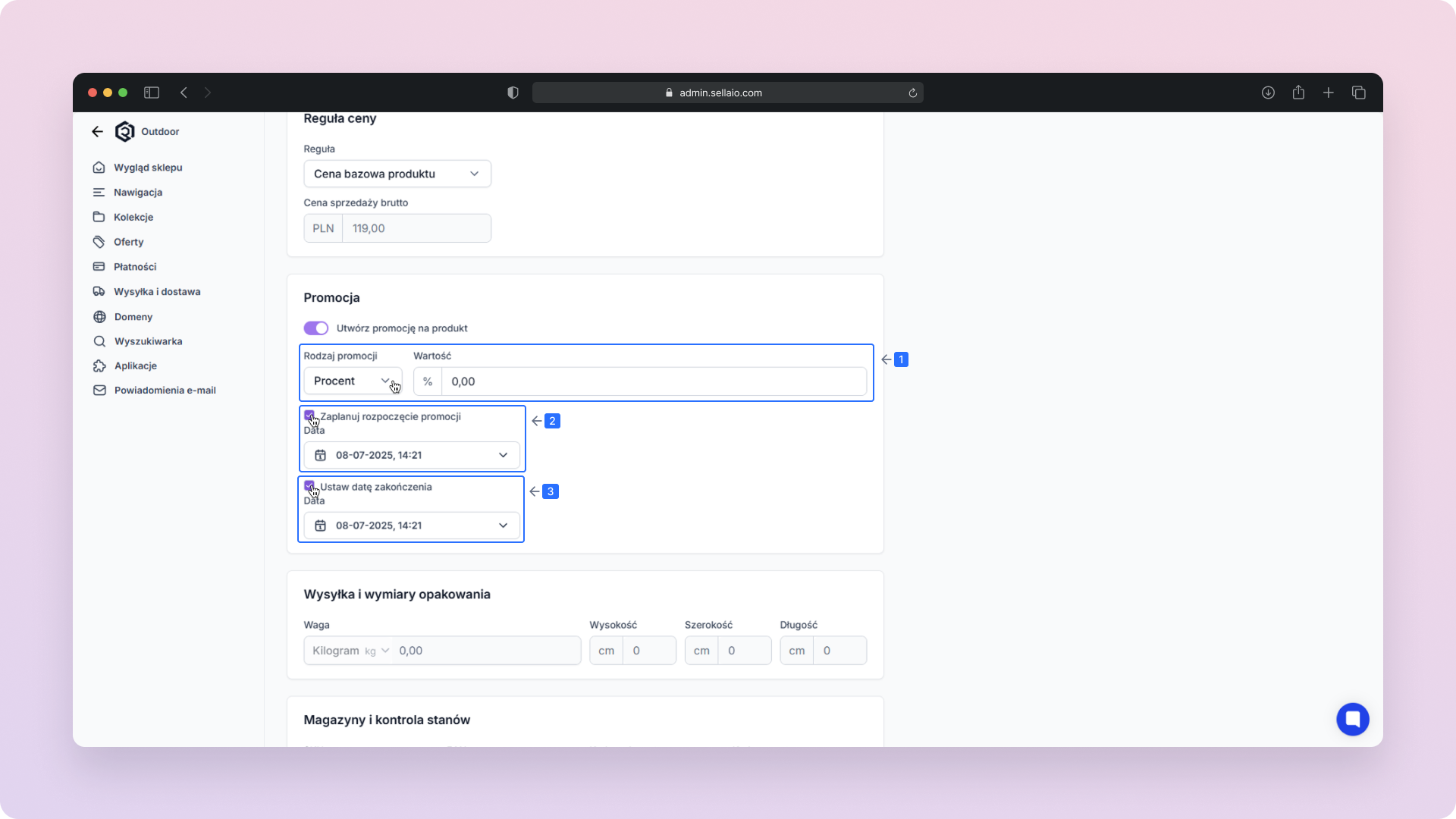
Rodzaj promocji - Wybierz sposób naliczania zniżki:
Procent – Np. obniżka o 15% od ceny podstawowej,
Kwota – Zniżka o konkretną wartość (np. 10 zł),
Ustalona (Cena promocyjna brutto) – Możesz ustalić nową, stałą cenę obowiązującą w czasie promocji.
Zaplanuj rozpoczęcie promocji - Kliknij, aby ustawić dokładny dzień i godzinę, kiedy promocja ma się rozpocząć.
Ustaw datę zakończenia - Określ, kiedy promocja ma się automatycznie zakończyć.
Pamiętaj, aby zapisać wszystkie wprowadzone zmiany.
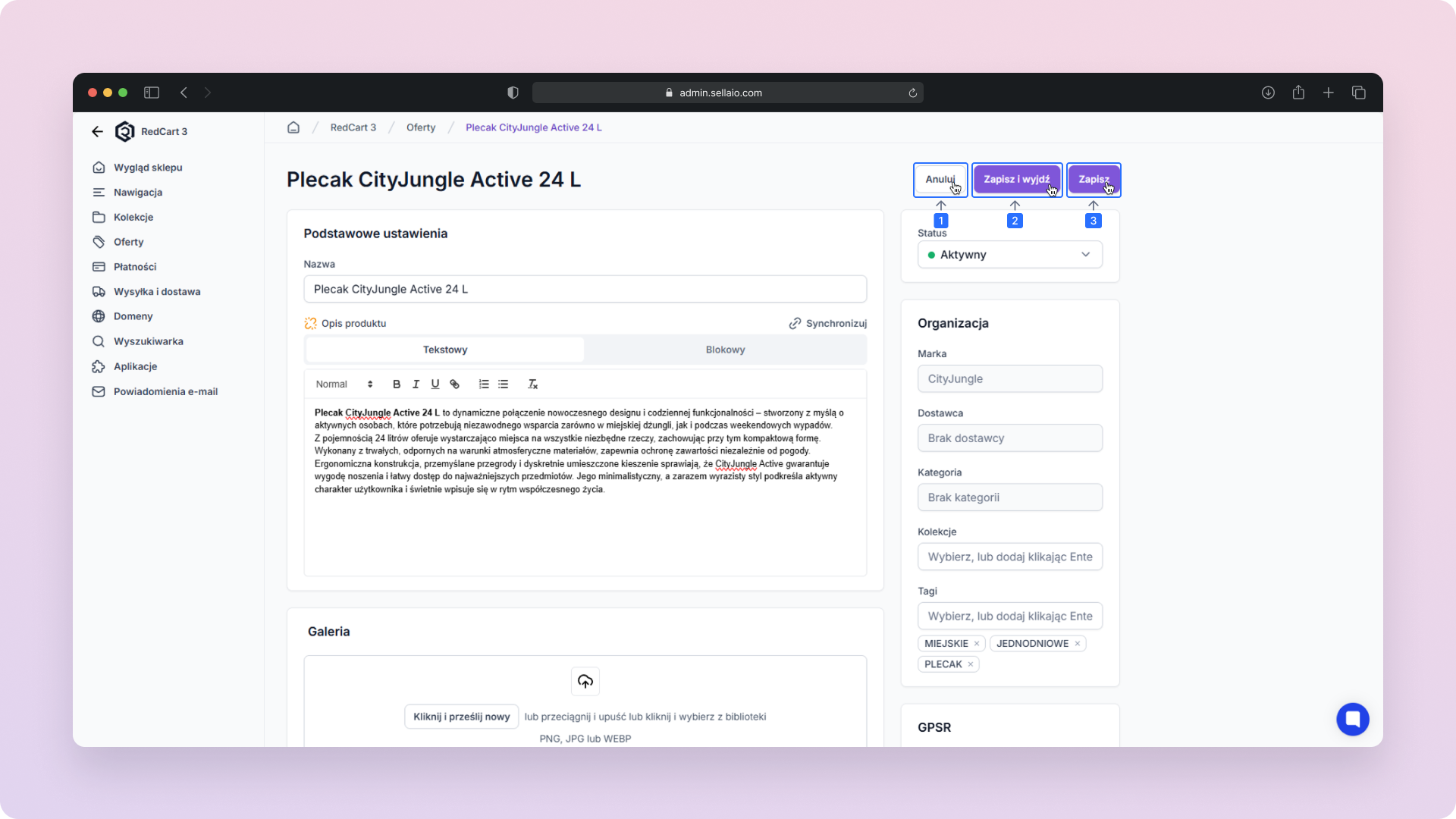
Anuluj - Kliknij ten przycisk, jeśli zmienisz zdanie i nie chcesz zapisywać zmian.
Zapisz i wyjdź - Kliknij, aby zapisać wszystkie zmiany i powrócić do listy produktów.
Zapisz - Kliknij, aby zapisać zmiany, ale pozostać w aktualnym widoku produktu, aby kontynuować edycję.
Zaloguj się do Centrum sprzedaży.
W menu bocznym (tzw. nawigacji) przejdź do Twojego kanału sprzedaży RedCart.
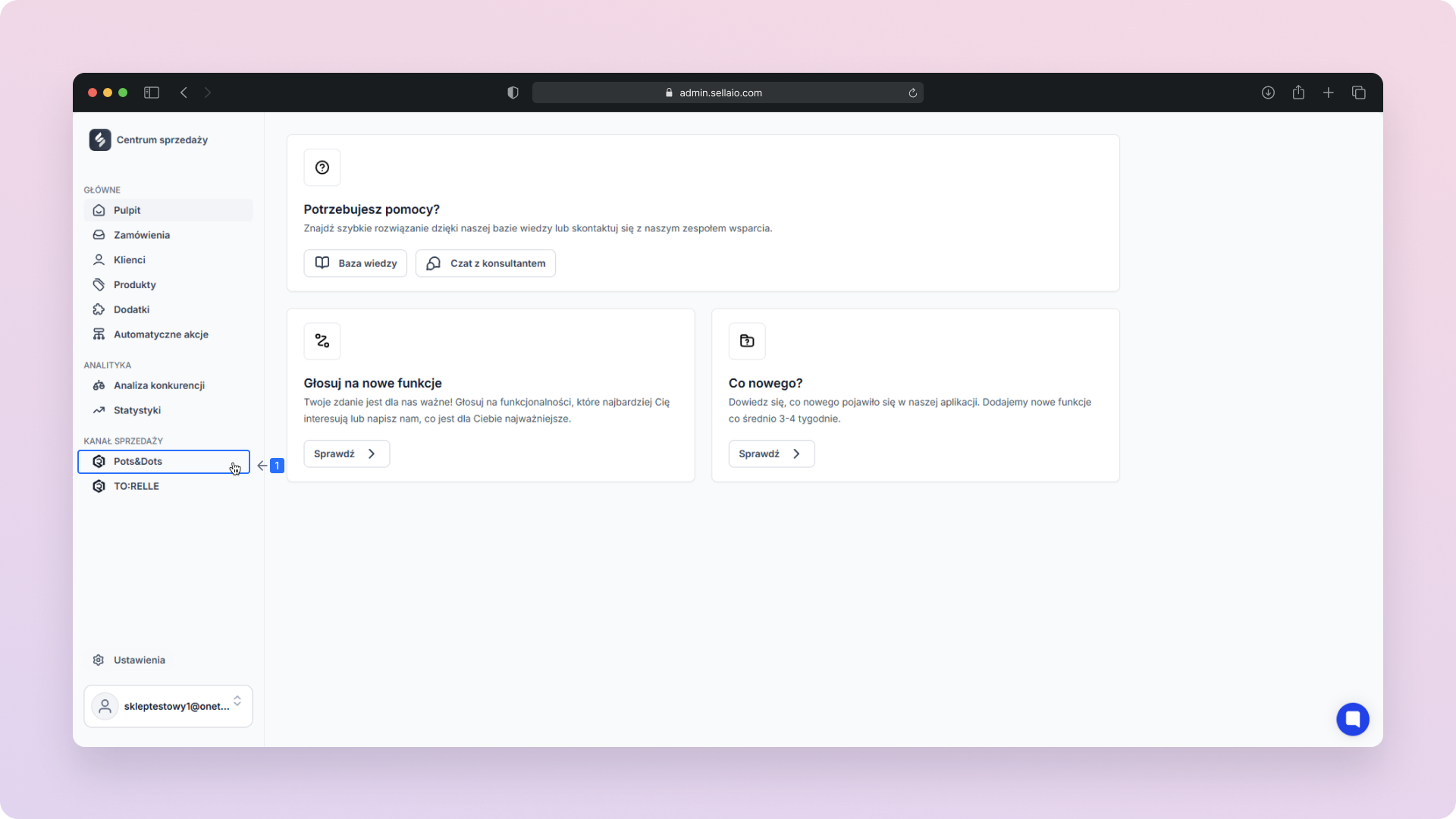
Oferty - Przejdź do tej zakładki.
Wybierz produkty, na które chcesz ustawić promocję.
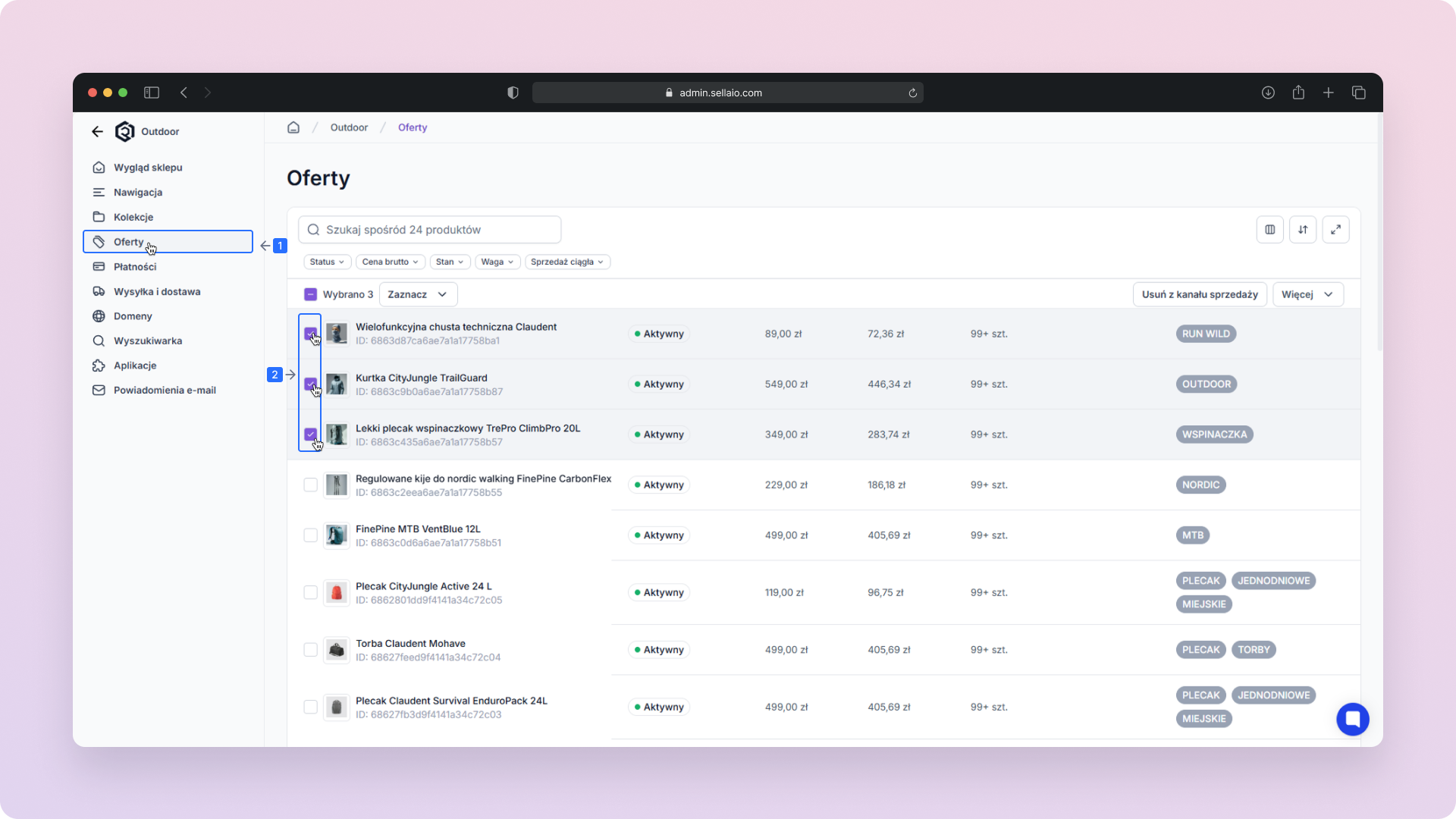
Więcej - Kliknij ten przycisk, który znajduje się nad listą produktów po prawej stronie. Po jego rozwinięciu zobaczysz dodatkowe opcje dostępne dla zaznaczonych produktów.
Stwórz promocje - Kliknij ten przycisk, aby rozpocząć proces tworzenia promocji dla wybranych produktów.

Skonfiguruj promocję
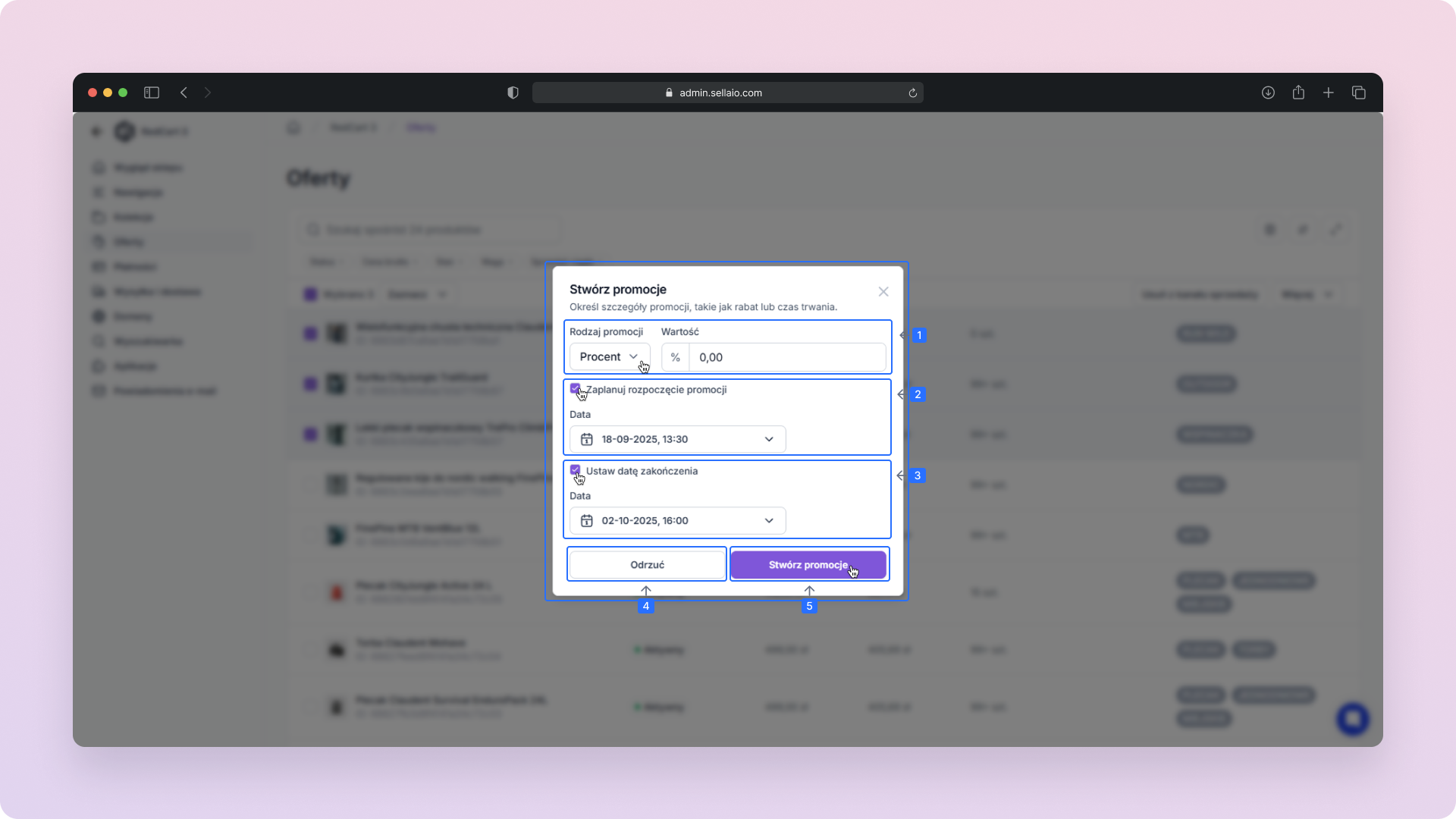
Rodzaj promocji – Wybierz, w jaki sposób ma być naliczana zniżka:
Procent– Obniżka wyrażona w procentach (np. -20%),
Kwota – Obniżenie ceny o konkretną wartość (np. 10 zł),
Ustalona (Cena promocyjna brutto) – Ustal stałą cenę, która będzie obowiązywać w czasie trwania promocji.
Zaplanuj rozpoczęcie promocji – Kliknij to pole, aby określić dokładny dzień i godzinę rozpoczęcia promocji.
Ustaw datę zakończenia – Kliknij to pole, aby zaplanować dzień i godzinę zakończenia promocji.
Odrzuć – Kliknij ten przycisk, jeśli zdecydujesz się zrezygnować z tworzenia promocji.
Stwórz promocję – Kliknij ten przycisk, aby zapisać wszystkie ustawienia i utworzyć promocję dla zaznaczonych produktów.
Podobnie jak możesz masowo ustawiać promocje na produkty, masz również możliwość ich zbiorczego zakończenia. Dzięki temu zarządzanie okresami promocyjnymi dla wielu produktów staje się szybkie i wygodne, bez konieczności ręcznej edycji każdego z nich.
Wybierz produkty, które są obecnie objęte promocją i dla których chcesz zakończyć promocję.
Więcej – Kliknij ten przycisk, który znajduje się nad listą produktów po prawej stronie. Po jego rozwinięciu pojawią się dodatkowe opcje dotyczące wybranych produktów.
Zakończ promocję – Kliknij ten przycisk, aby rozpocząć proces usunięcia promocji z wybranych produktów.
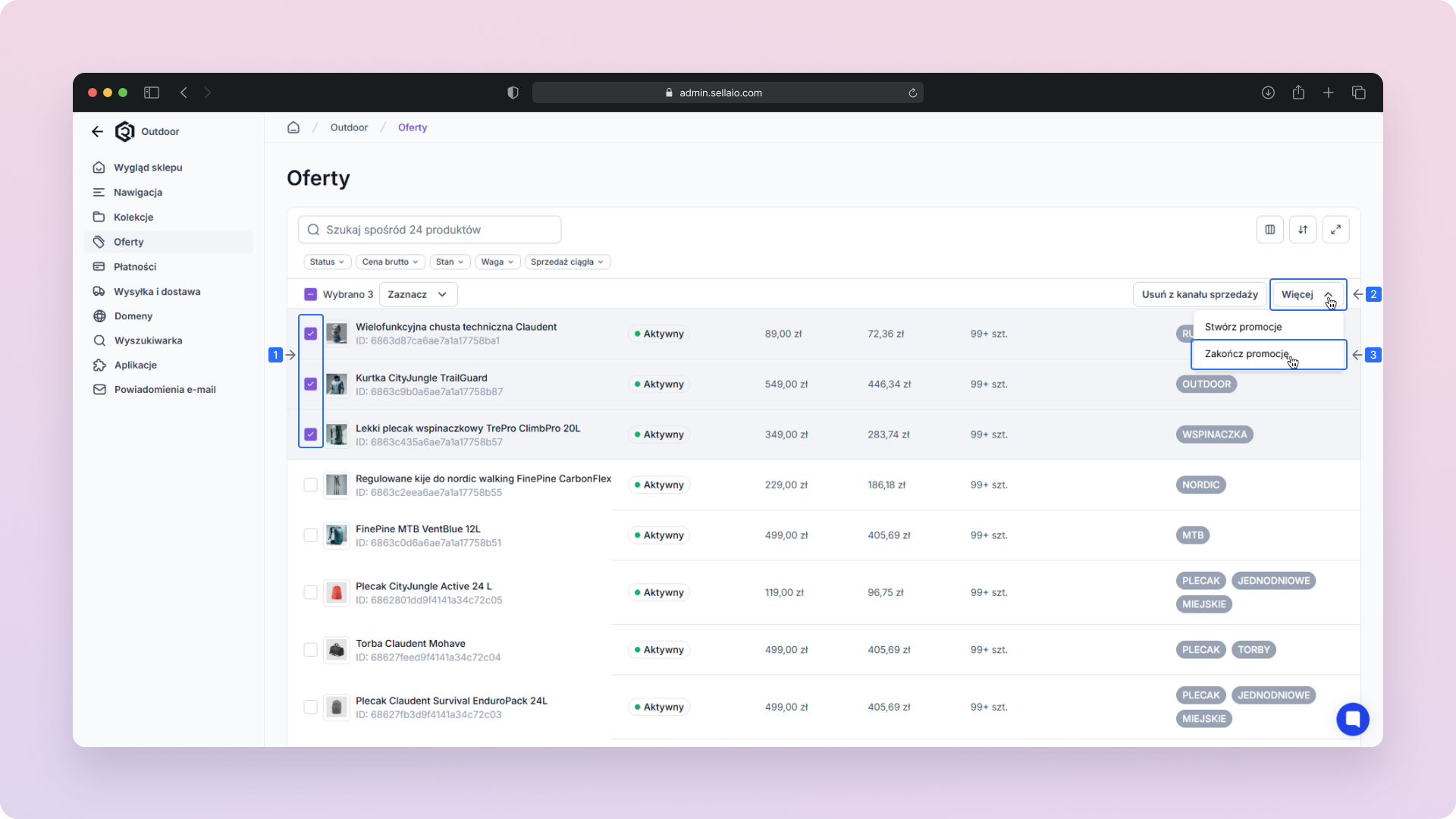
Odrzuć – Kliknij ten przycisk, jeśli zdecydujesz się nie usuwać promocji i chcesz anulować tę operację.
Zakończ – Kliknij ten przycisk, aby zatwierdzić zakończenie promocji i przywrócić produkty do ich standardowych cen.
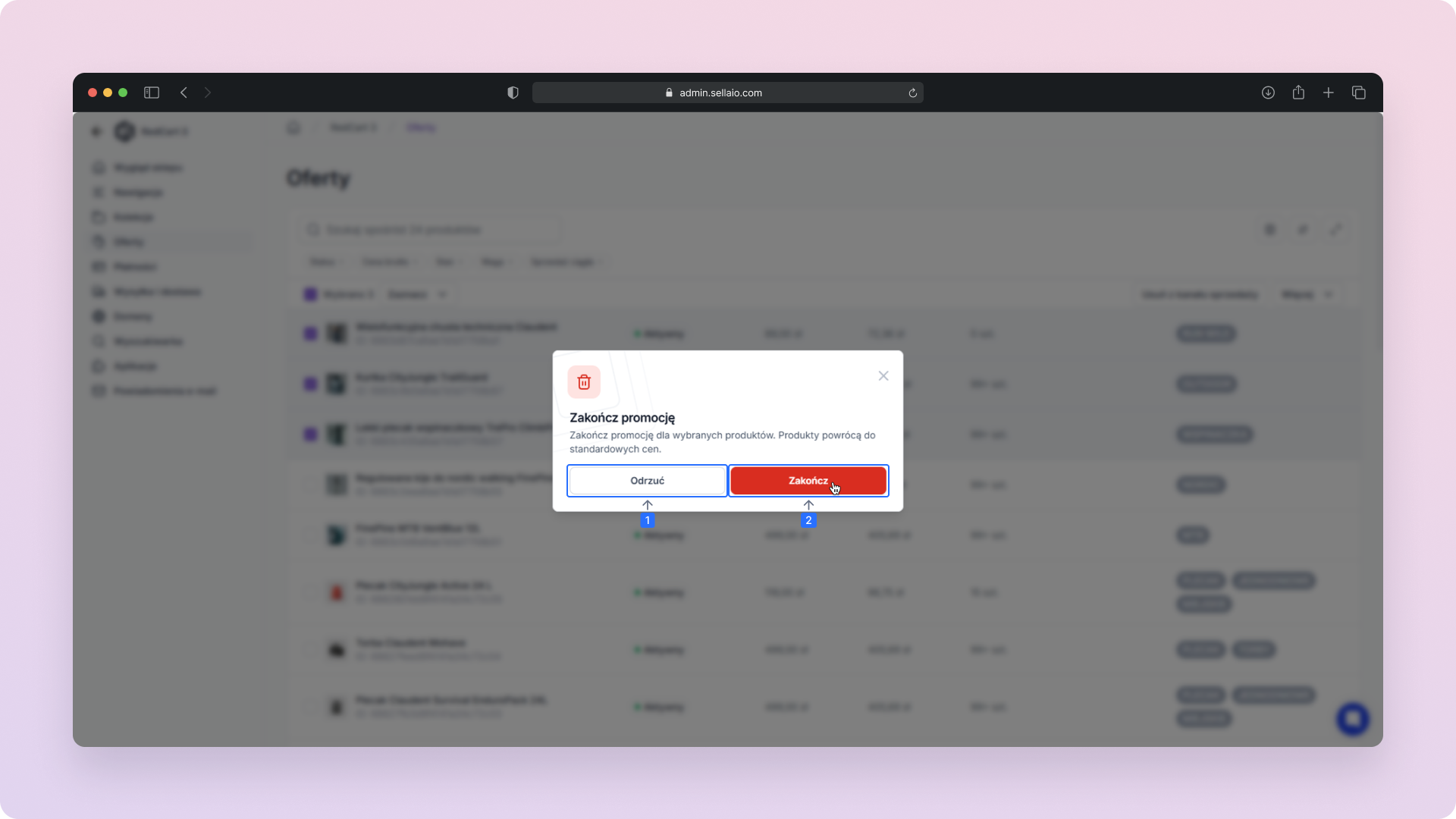
Teraz już wiesz, jak skutecznie ustawiać promocje na pojedyncze produkty oraz masowo na wybrane grupy artykułów, a także jak łatwo i szybko zakończyć te promocje, gdy nadejdzie odpowiedni moment. Dzięki temu zyskujesz pełną kontrolę nad cenami w swoich kanałach sprzedaży i możesz błyskawicznie reagować na potrzeby rynku. Szybkie i sprawne zarządzanie promocjami pozwoli Ci zwiększyć atrakcyjność oferty, przyciągnąć więcej klientów oraz wyprzedzić konkurencję.